mysql8 的安装 已经安装中遇到的问题
1: 去官网下载mysql8的压缩包 官网地址 https://dev.mysql.com/downloads/mysql/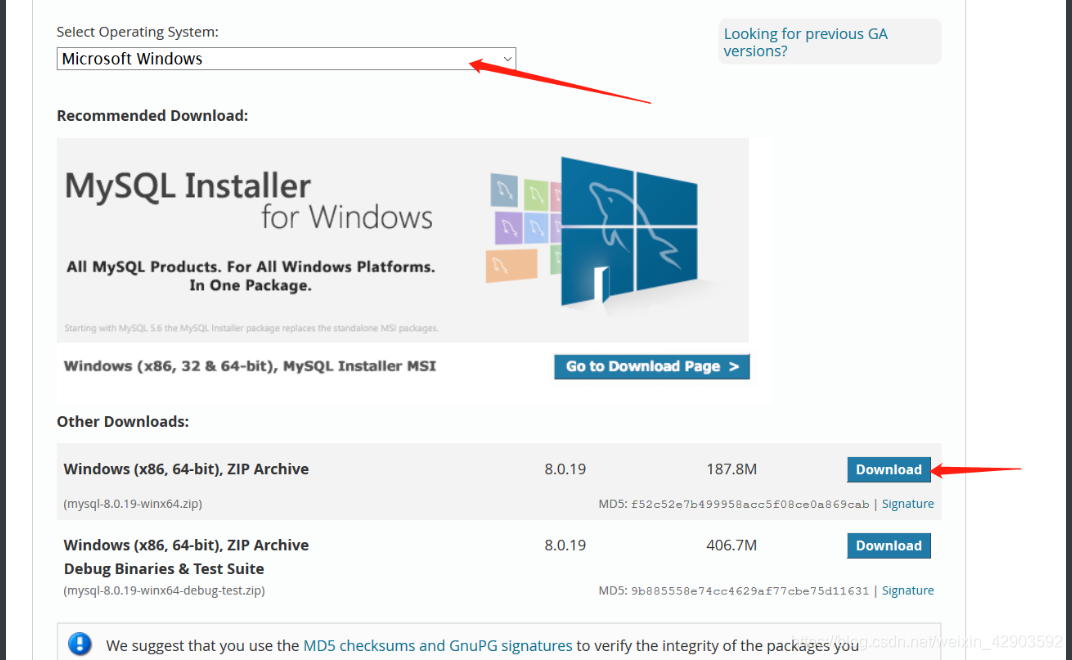
2: 解压压缩包如下
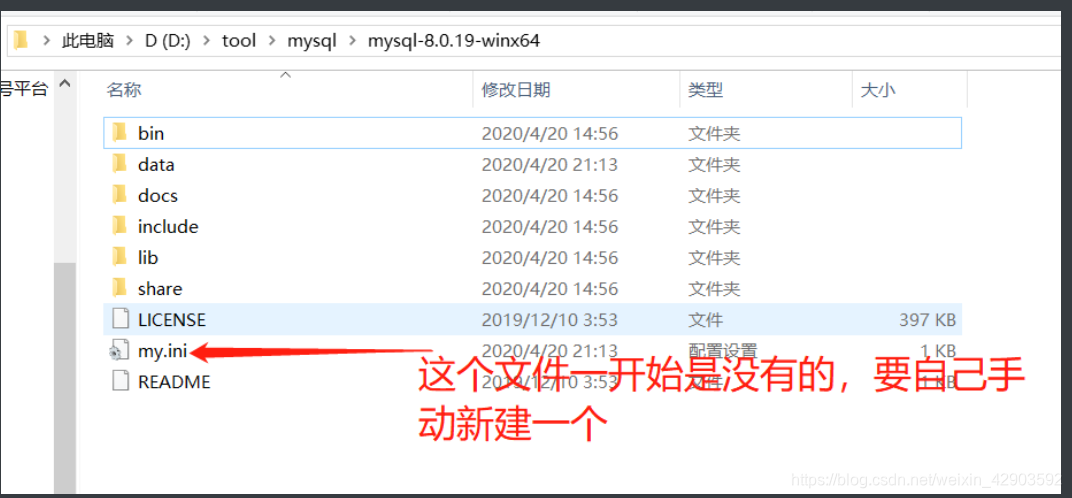
3:新建一个my.ini文件,文件内容如下(根据你自己的修改)
[mysqld]
# 设置3306端口
port=3308
# 设置mysql的安装目录
basedir="D:\\tool\\mysql\\mysql-8.0.19-winx64"
# 设置mysql数据库的数据的存放目录
datadir="D:\\tool\\mysql\\mysql-8.0.19-winx64\\data"
# 允许最大连接数
max_connections=200
# 允许连接失败的次数。
max_connect_errors=10
# 服务端使用的字符集默认为utf8mb4
character-set-server=utf8mb4
# 创建新表时将使用的默认存储引擎
default-storage-engine=INNODB
# 默认使用“mysql_native_password”插件认证
#mysql_native_password
default_authentication_plugin=mysql_native_password
[mysql]
# 设置mysql客户端默认字符集
default-character-set=utf8mb4
[client]
# 设置mysql客户端连接服务端时默认使用的端口
port=3308
default-character-set=utf8mb4
4: 初始化mysql数据库 (在初始化的时候,,我遇到一个错误,最后的时候我会讲)
// 方式一:初始化为空密码
mysqld --initialize-insecure --user=mysql
执行成功后,在MySQL的根目录下生成data文件夹
// 方式二:初始化为随机密码
mysqld --initialize --user=mysql --console
5: 安装MySQL服务(需要进入到bin目录下进行以下操作)
// 安装MySQL服务,服务名可不写,默认为"MySQL"
mysqld -install 服务名
// 卸载MySQL服务,服务名可不写,默认为"MySQL"
mysqld -remove 服务名
6:查看服务中是否有你新加的服务
windows + r 输入 services.msc
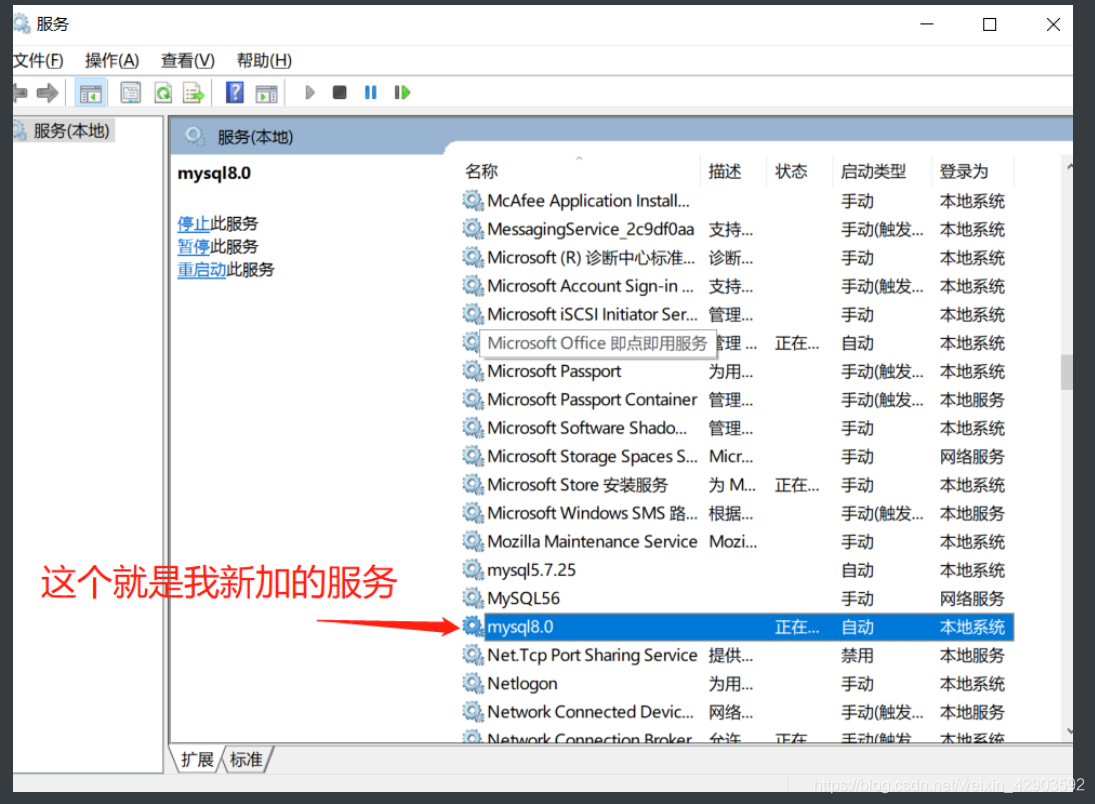
选择mysql8.0右键属性查看可执行路径是否正确。因为我这边装了多个mysql的服务,所以我这边一开始的路径是不正确的
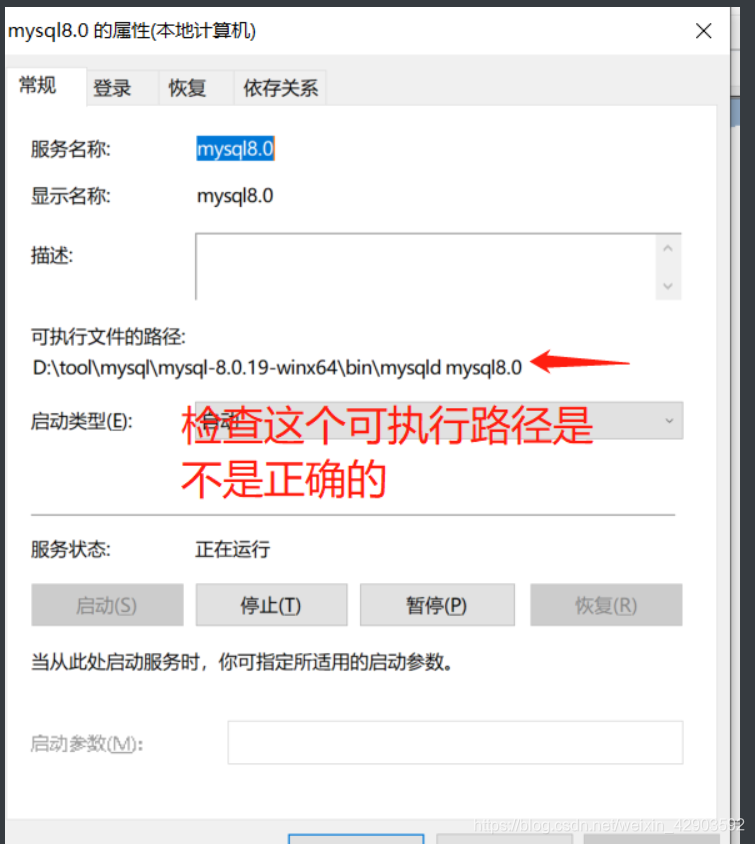
7: 通过注册表修改 可执行的路径
windwos + r 输入 regedit 打开注册表
找到这个路径下,查看服务
计算机\HKEY_LOCAL_MACHINE\SYSTEM\CurrentControlSet\Services

8: 现在就可以启动mysql的服务了,通过命令 services.msc打开服务,找到mysql8.0的服务,右键————启动
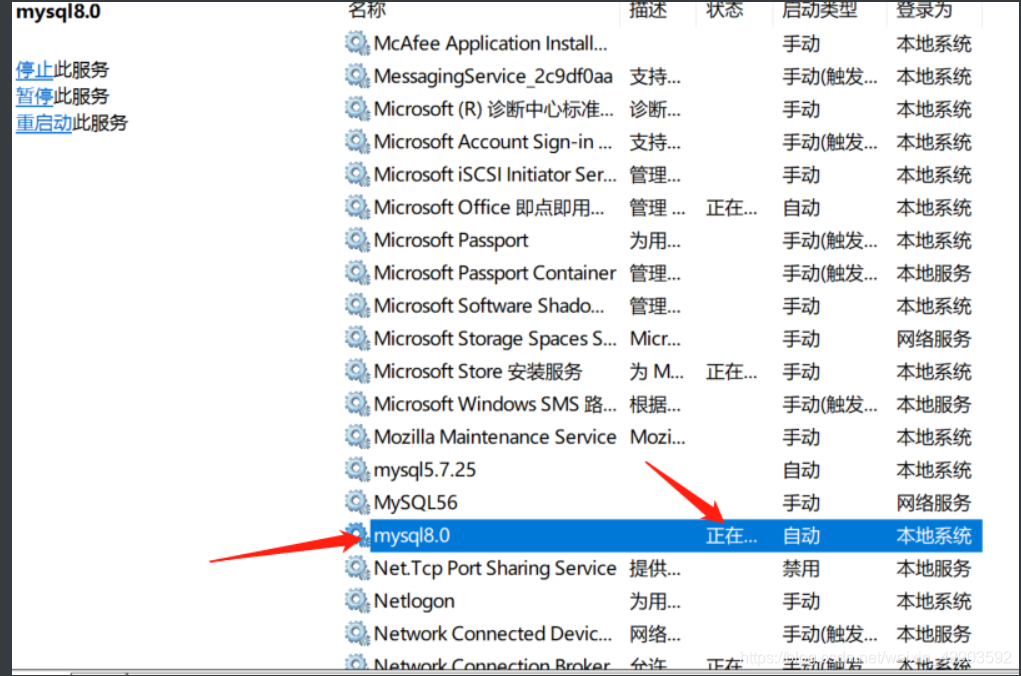
注意: 我在初始化mysql数据库的时候报错,如下 (一直吃初始化失败,原因是my.ini中的格式错误,你要是直接复制我上面的my.ini中的内容,应该就不会有问题)

9: 这边我前面初始化的时候,设置的密码是空,最好修改一下
ALTER USER 'root'@'localhost' IDENTIFIED WITH MYSQL_NATIVE_PASSWORD BY '设置成你需要的密码';





















 495
495











 被折叠的 条评论
为什么被折叠?
被折叠的 条评论
为什么被折叠?








